Cara Telepon dan Video Call Whatsapp di Laptop, Gampang Kok!
4 menit membacaJika selama ini, kamu hanya bisa telepon dan video call menggunakan whatsapp di smartphone, tapi tahukan kamu bahwa kini ada cara telepon dan video call Whatsapp di laptop?

Whatsapp, sebagai salah satu aplikasi messenger terbesar di dunia terus mengembangkan fitur video call untuk memenuhi kebutuhan masyarakat di situasi pandemi Covid-19 saat ini.
Sebab di masa pandemi, video call menjadi fitur komunikasi tatap muka yang sangat marak digunakan untuk kegiatan belajar mengajar, pekerjaan, hiburan, dan hal lainnya.
Berdasarkan data yang dihimpun dari Whatsapp pada malam tahun baru 2021 pihaknya mencatat terdapat 1,4 miliar panggilan suara dan video dalam satu hari.
Menurut data Kementerian Komunikasi dan Informatika, Indonesia termasuk negara terbesar ketiga di dunia dengan jumlah 83% masyarakatnya menggunakan aplikasi Whatsapp.
Tentu, Whatsapp tidak ingin ketinggalan melakukan inovasi dalam memberikan fitur dan akses terbaik bagi masyarakat. Perkembangan layanan digital terus dilakukan demi memenuhi kebutuhan masyarakat di situasi sekarang ini.
Jika awalnya Whatsapp hanya memberikan kapasitas untuk empat orang dalam sebuah ruang video call, Juni 2020 lalu Whatsapp menambah kapasitasnya menjadi delapan orang.
(Baca Juga: Pinjaman UangTeman untuk Bisnis Baju Bekas)
Selain itu, kini Whatsapp juga dapat diakses melalui web browser dan aplikasi yang diunduh di laptop atau komputer kamu.
Whatsapp web atau desktop bisa melakukan fitur video call melalui Messenger Rooms yang bisa menampung hingga 50 orang dalam satu ruang video call.
Dikutip dari laman Forbes, inovasi ini dilakukan Facebook dalam rangka menyaingi para kompetitornya, seperti Zoom dan Google Meet.
Agar bisa memudahkan pengguna melakukan telepon dan video call via Whatsapp melalui laptop atau desktop.
Cara Telepon dan Video Call Whatsapp di Laptop
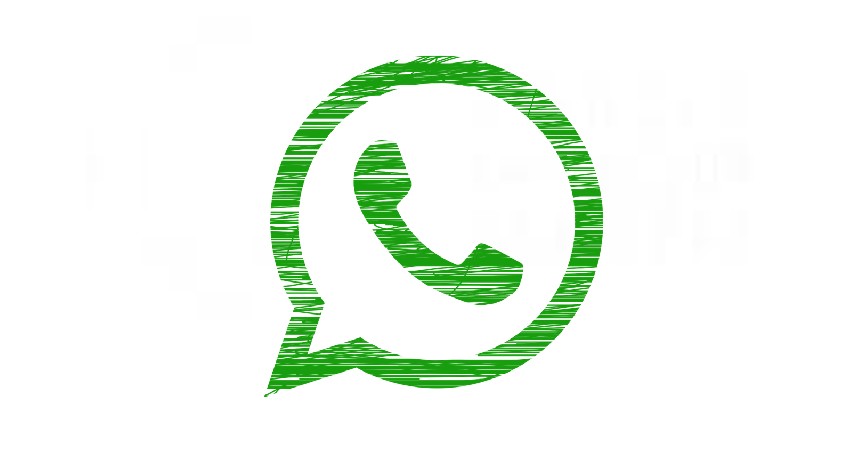
Berikut cara telepon dan video call Whatsapp di laptop yang kamu perlu ketahui untuk mempermudah aktivitas:
1. Menggunakan Emulator Aplikasi
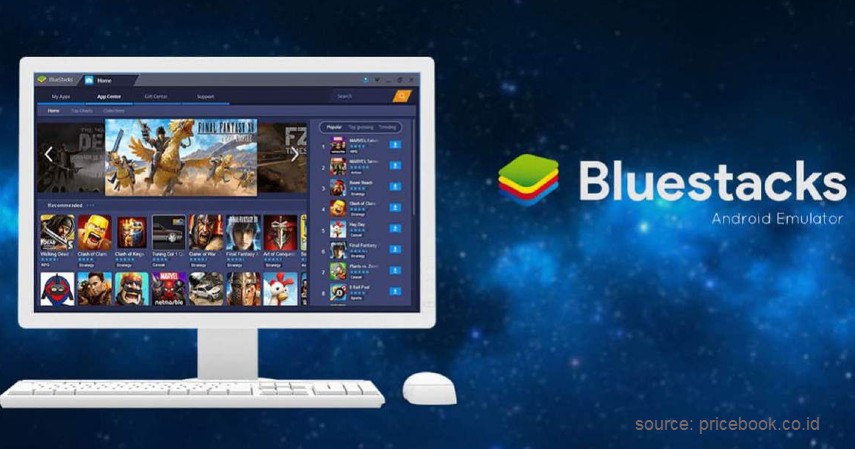
- Install Emulator Bluestacks
Mengunduh emulator bluestacks menjadi cara telepon dan video call Whatsapp di laptop pertama. Kamu bisa mengunduhnya melalui aplikasi browser yang sering digunakan.
Selanjutnya tulis alamat browser https://www.bluestacks.com/id/bluestacks-4.html pada kolom pencarian dan pilih opsi unduh BlueStacks dan tunggu sampai prosesnya selesai.
- Jika ada permintaan untuk melakukan Improve location accuracy, kamu bisa memilih opsi “Agree” atau “Setuju” yang ada pada halaman tersebut. Setelah itu pilih juga opsi “Yes One”.
- Pilih bahasa yang ingin digunakan pada aplikasi ini.
- Kemudian masukan email dan password yang kamu gunakan. Setelah itu, pilih option “Ya, Saya Ikut”. Lalu, “Saya Setuju”. Hal ini dilakukan agar akses yang kamu gunakan bisa dengan mudah mengikuti aturan yang ada.
- Aplikasi Bluestacks sudah bisa digunakan, pada halaman home pilih menu My Apps kemudian pilih system app.
- Selanjutnya klik Google Play, kemudian cari fitur Whatsapp pada kolom pencarian. Setelah itu klik install.
Tentu, laptop atau PC yang kamu gunakan harus terhubung dengan microphone dan memiliki kamera pada perangkat untung menunjang fitur ini.
Telepon dan video call di Whatsapp juga terenkripsi secara end-to-end bisa digunakan mulai Windows 10 32 dan 64-bit version 1903 atau terbaru dan MacBook macOS 10.13 dan terbaru.
Kamu juga bisa mengunduh aplikasi Whatsapp melalui link https://www.whatsapp.com/download.
Ketika ada panggilan masuk, pengguna WhatsApp desktop akan diberi tahu dengan jendela baru yang muncul (pop-out).
Jendela tersebut menampilkan pilihan yang memungkinkan pengguna untuk menerima atau menolak panggilan suara dan video call. Tampilannya mirip dengan versi mobile.
Khusus untuk panggilan video, WhatsApp dapat menyesuaikan orientasi tampilan layar dalam posisi horizontal atau vertikal. Selain itu, jendela panggilan di desktop akan ditampilkan paling depan.
Dengan demikian, jendela panggilan tidak akan bertumpuk di antara tumpukan jendela aplikasi lain yang sedang terbuka.
2. Menggunakan Message Rooms

- Akses laman Whatsapp di web browser kemudian scan QR Code dari HP ke barcode yang tertera di laptop kamu.
- Klik opsi “attach” atau yang memiliki gambar atau ikon klip pada room chat. Opsi tersebut biasanya berada di sebelah kiri bawah bersebelahan dengan typing space
- Setelah itu, pilih opsi “Room” atau yang memiliki gambar atau ikon kamera video.
- Setelah itu, akan ada tampilan yang muncul. Silahkan klik “Continue in Messenger”.
- Kamu pun akan dipindah secara otomatis ke laman Forum Messenger. Setelah itu, kamu akan diminta untuk mengisi username dan sandi dari akun Facebook atau Messenger pribadi. Jika belum memiliki akun Facebook atau Messenger, silahkan mendaftarkan diri kamu terlebih dahulu.
- Setelah itu, kamu sudah bisa membuat sebuah ruang video call melalui Messenger Rooms.
Kamu pun dapat menyebarkan link video call tersebut dengan menyalin alamat link dan menyebarkannya melalui Whatsapp chat loh.
Fitur Baru Whatsapp Sudah Terenkripsi
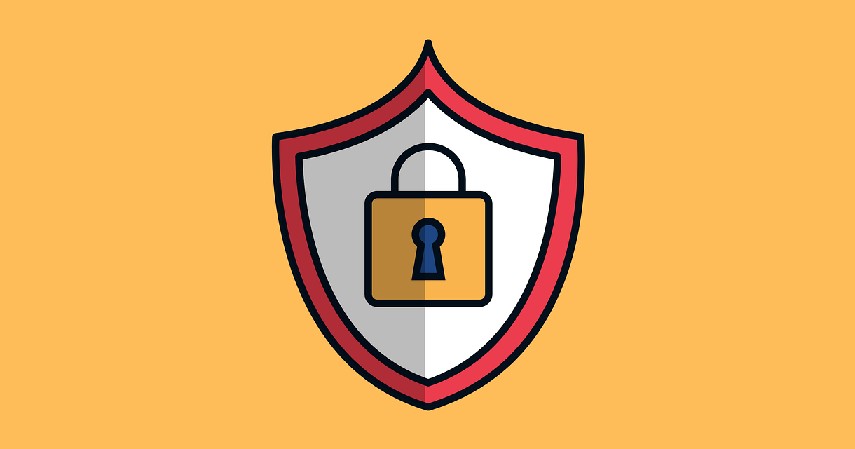
Whatsapp menegaskan bahwa pihaknya tidak dapat mendengarkan, membaca bahkan merekam panggilan pribadi yang dilakukan pengguna, lantaran fitur panggilan suara dan video ini sudah terenkripsi secara end-to-end.
Saat ini, fitur telepon dan video call di WhatsApp desktop mulai diperbaharui secara bertahap bagi pengguna, termasuk di Indonesia. Jika belum kebagian, coba download versi Whatsapp desktop terbaru.
Saat kamu melakukan video call melalui WhatsApp yang tersedia di laptop ataupun PC, kualitasnya akan terpengaruh dengan kualitas laptop atau PC yang kamu miliki.
Jadi, jika laptop atau PC kamu memiliki kualitas yang bagus berpengaruh pada pengambilan gambar dan suara yang hasilnya bagus dan optimal juga.
(Baca Juga: Keuntungan dan Kekurangan Kartu Kredit Syariah)
CekAja bisa menawarkan solusi dengan penawaran menarik dari berbagai produk kartu kredit ternama Indonesia agar kamu bisa segera memiliki laptop terbaik untuk menunjang aktivitas.
Tentu, memiliki kartu kredit sama saja kamu dimanjakan dengan berbagai kemudahan dan keuntungan dalam bertransaksi.
Apalagi, untuk kamu yang tidak memiliki cukup dana awal untuk membeli atau memenuhi kebutuhan, kartu kredit menjadi penawaran yang menarik bukan?
Kamu bisa mengajukan kartu kredit terbaik kamu melalui CekAja.com dengan proses online yang cepat, aman, dan nyaman.
Tidak perlu khawatir, karena CekAja.com sudah terdaftar di Otoritas Jasa Keuangan (OJK).
Jadi, tunggu apalagi? yuk, tunjang aktivitas pendidikan atau pekerjaan kamu dengan laptop atau komputer yang berkualitas dengan memanfaatkan kemudahan kartu kredit.
Segera kunjungi laman CekAja.com untuk melihat penawaran produk finansial lainnya!
